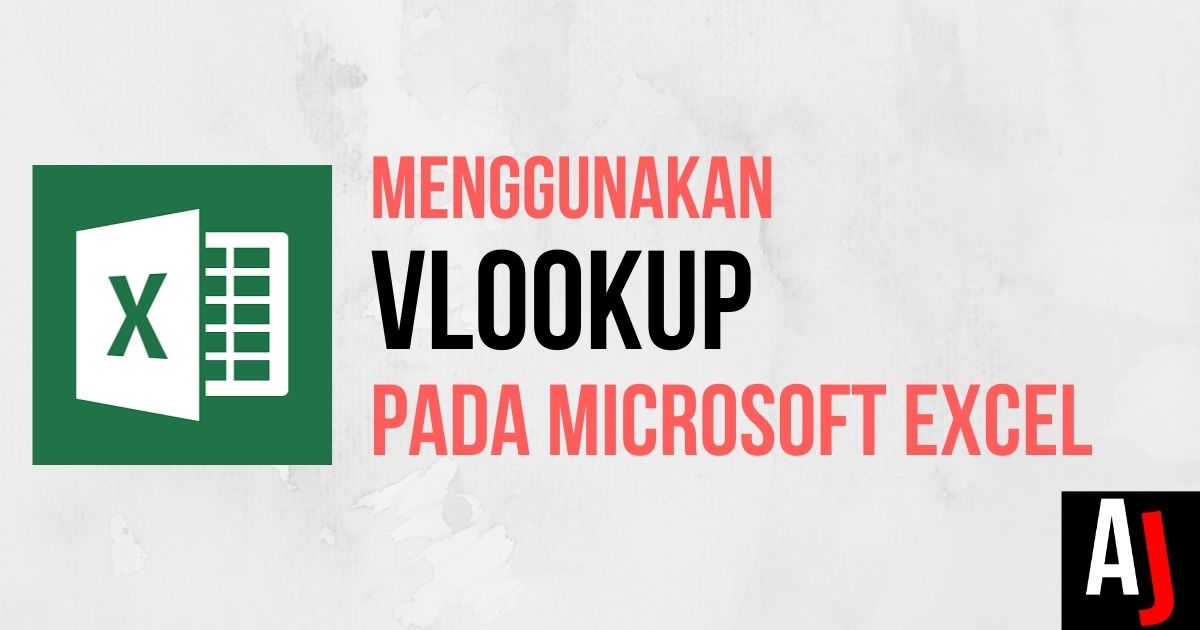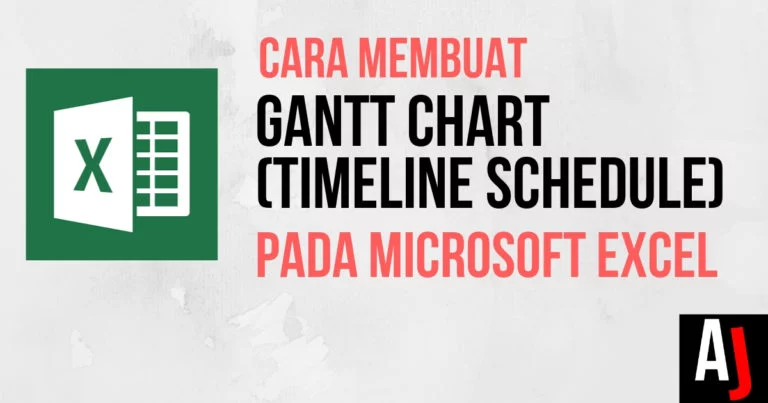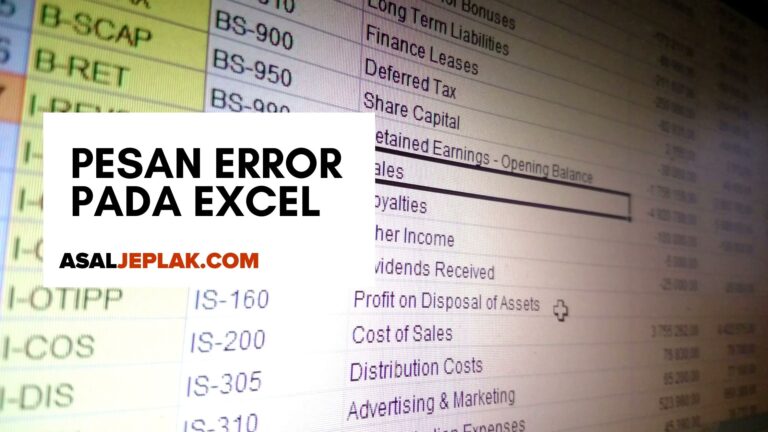Pada artikel berikut akan diberikan panduan super mudah mempelajari VLOOKUP pada Excel yang dirasa akan cukup untuk membuat kamu memahami dan disertai video tutorial.
Bagi yang belum mengetahuinya, fungsi VLOOKUP pada Microsoft Excel merupakan fungsi yang digunakan untuk “mengambil” data pada suatu set data yang terletak di sheet lain untuk kemudian ditampilkan pada sheet lainnya.
Fungsi dasar VLOOKUP adalah:
=vlookup(lookup_value,table_array,col_index_num, [range_lookup])
Lookup value merupakan nilai suatu cell yang memiliki duplikat pada sheet lainnya.
Table array merupakan rentang data yang ingin diambil pada sheet lainnya, termasuk data duplikat.
Col Index Num merupakan kolom ke sekian yang ingin diambil data nya.
Range Lookup merupakan pilihan antara TRUE dan FALSE dimana TRUE berarti data yang ingin diambil adalah data yang mendekati sementara FALSE berarti data yang ingin diambil merupakan data pasti/sesuai nilai yang tertera.
contoh :
=vlookup(A3,’Sheet 2′!A:B,2,false)
Di sini berarti kamu ingin mengambil data yang terasosiasi dengan sel A3, dimana data yang ingin kamu ambil tersebut terletak pada rentang kolom A sampai B pada sheet 2, terletak pada kolom ke 2 pada sheet 2, dan merupakan nilai pasti (sesuai yang tertera).
Untuk contoh di atas, berikut ini sampel datanya:
Data di sheet 1 :

Sementara data pada sheet 2 adalah:

Dapat kita lihat bahwa data yang memiliki duplikat di sini adalah kelompok data “NAMA” karena ada pada kedua sheet, dan nama “A” terletak pada sel A3 pada sheet 1.
Data duplikat pada sheet 2 TIDAK PERLU berada di sel dan kolom yang sama seperti sheet 1, jadi bisa terletak di sel dan kolom berapapun ASALKAN data nya serupa dengan data pada sheet 1 (data NAMA berisi A,B,C,D,E,F)
Nah untuk “mengambil” data jurusan ke dalam sheet 1 menggunakan VLOOKUP bisa menggunakan rumus contoh yang diberikan di atas.
Untuk langkah-langkah lengkapnya bisa kamu lihat pada video tutorial di atas.
Demikian panduan dasar mengenai VLOOKUP, untuk contoh yang lebih kompleks kamu bisa praktekkan sendiri, atau coba tanyakan kepada Asaljeplak baik melalui kolom komentar di web maupun di channel Youtube ya.
Semoga bermanfaat.